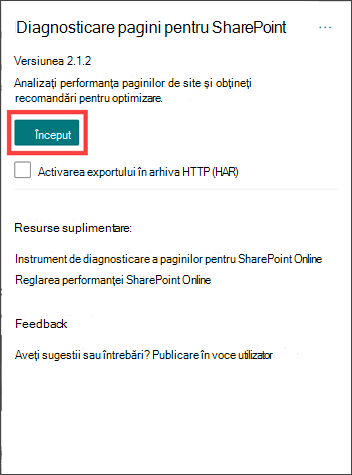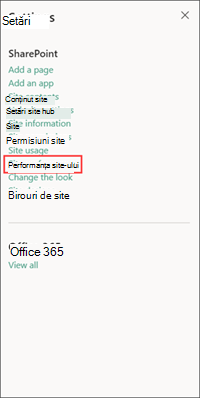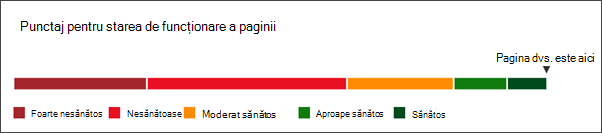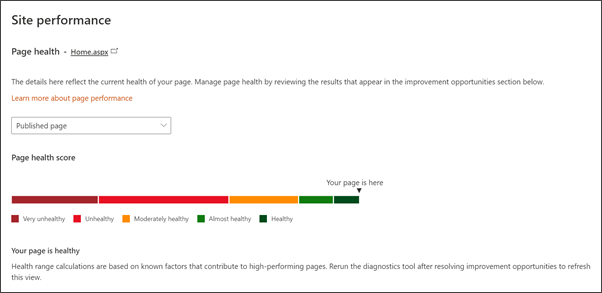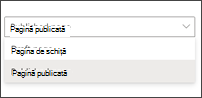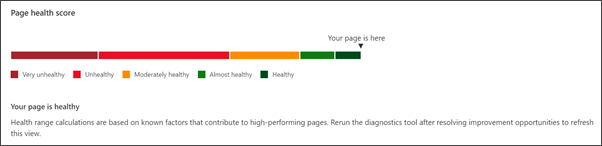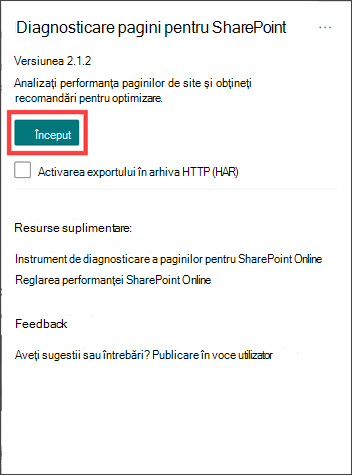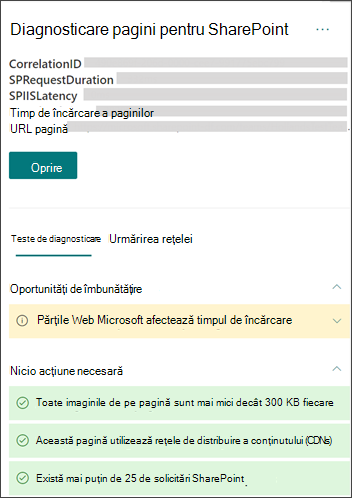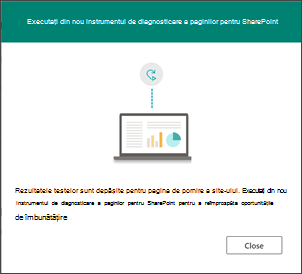Noua pagină SharePoint Performanța site-ului îi ajută pe proprietarii de site-uri și editori să aducă îmbunătățiri paginilor de mare impact, pentru a crește starea paginii și performanța generală a site-ului. Starea paginii măsoară performanța paginii, ceea ce afectează experiența de vizualizare și capacitatea paginii de a atrage spectatorii și de a-și servi scopul.
Pagina Performanța site-ului îi ajută pe utilizatori să parcurgă pașii pentru a instala diagnosticele paginilor pentru extensia SharePoint pentru Chrome sau Edge. După ce extensia a fost instalată, utilizatorii pot rula un test de diagnosticare pe paginile site-ului.
Apoi proprietarii și editorii site-ului au acum suficiente informații pentru a utiliza rezultatele testelor pentru a analiza oportunitățile de îmbunătățire, a rezolva problemele tehnice și a îmbunătăți experiența de vizualizare.
-
Obțineți Diagnostice pagină pentru extensia SharePoint pentru Microsoft Edge.
-
Obțineți diagnostice pagină pentru extensia SharePoint pentru Chrome.
Important:
-
Pagina Performanță site este disponibilă pentru site-urile moderne de echipă, comunicare și hub.
-
Trebuie să fiți proprietar de site sau membru al site-ului cu permisiuni de editare pentru a accesa pagina Performanță site.
-
Pagina Performanță site poate fi accesată numai din pagina de pornire a site-ului din panoul de Setări.
-
Această caracteristică a început să fie implementată în noiembrie 2020 și a devenit disponibilă tuturor proprietarilor și editorilor de site SharePoint moderni până în decembrie 2020.
Testarea paginii de pornire a site-ului
1. Obțineți diagnosticele paginilor pentru instrumentul SharePoint pentru Chrome sau Edge.
2. Navigați la pagina de pornire din orice site de echipă SharePoint sau de comunicare. Apoi selectați diagnostice pagină pentru SharePoint pictograma care apare în bara de meniu a browserului.
3. Selectați Start pentru a rula instrumentul.
4. Când testul este finalizat, navigați la bara de Setări, apoi selectați Performanță site.
5. Vizualizați starea paginii pentru a determina câte și ce îmbunătățiri de diagnosticare ar trebui rezolvate. Apoi revizuiți oportunitățile de impact și de impact mediu pentru a îmbunătăți performanța paginii de pornire. Unele îmbunătățiri pot necesita asistența unui administrator SharePoint.
Cum se citesc rezultatele de diagnosticare în pagina Performanță site
Îmbunătățiți starea paginilor și performanța prin abordarea îmbunătățirilor de impact înalt și mediu. Comutați între versiunile publicate și ciorne ale paginii pentru a vedea cum se îmbunătățește starea paginii pe măsură ce sunt rezolvate problemele tehnice. Rulați întotdeauna din nou instrumentul de diagnosticare după ce faceți îmbunătățiri ale paginii pentru a reîmprospăta rezultatele.
Imagine a paginii Performanță site:
Selectați ce versiune de pagină a paginii de pornire doriți să testați:
Atunci când rezultatele testului paginii de pornire sunt nesănătoase, poate fi util să testați o versiune schiță a paginii de pornire pentru a vedea cum afectează îmbunătățirile starea paginii. Comparați versiunea paginii de pornire publicate cu versiunea ciornă ca metodă pentru a măsura starea paginii înainte de a înlocui versiunea curentă a paginii de pornire.
Vizualizați pagina de pornire peste tot scorul de bună funcționare:
Starea de funcționare a paginilor este o scală care este utilizată pentru a măsura performanța paginilor și are scopul de a-i ajuta pe proprietarii de site-uri să înțeleagă unde să-și petreacă timpul și resursele îmbunătățind performanța paginilor pentru a obține experiența optimă de vizualizare.
Vă recomandăm ca paginile să mențină o stare de funcționare moderată cel puțin, pentru a vă asigura că problemele de performanță nu afectează capacitatea de vizualizare de a interacționa cu conținutul paginii. Menținerea stării de funcționare a paginii pe pagina de pornire a site-ului este deosebit de importantă, deoarece este adesea primul loc în care un utilizator navighează și marchează în document.
Vizualizați oportunitățile de îmbunătățire:
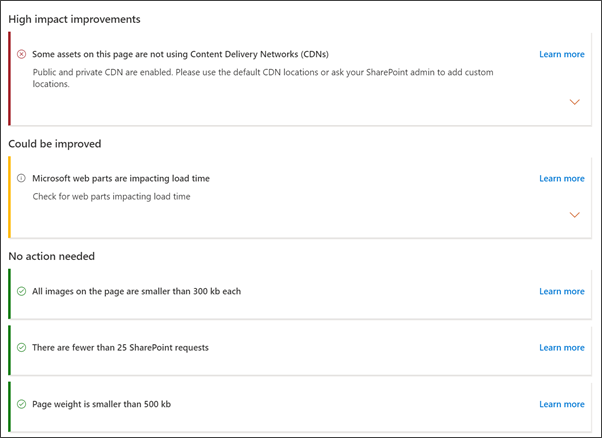
Rezultatele testelor de diagnosticare a paginilor se afișează în ordinea impactului - Îmbunătățiri de impact înalt, Ar putea fi îmbunătățite și Nu este necesară nicio acțiune. Fiecare rezultat al testului afișează detalii specifice ale testului, apoi oferă instrucțiuni despre cum să rezolvați problema.
-
Îmbunătățirile cu impact înalt ar trebui prioritizate și rezolvate cât mai curând posibil. Rezolvarea problemelor cu impact înalt va afecta starea paginilor și va face cea mai mare diferență în performanța paginilor.
-
Rezultatele de test pot fi îmbunătățite sunt probleme de performanță secundare ale paginilor care ar trebui tratate dacă trebuie să îmbunătățiți starea paginii.
-
Nu este necesară nicio acțiune afișează rezultatele de test care funcționează optim și nu mai au recomandări de îmbunătățire.
Testarea paginilor de site
-
Navigați la o pagină din orice site de echipă SharePoint sau de comunicare. Apoi selectați pictograma Diagnosticare pagină pentru SharePoint care apare în bara de meniu a browserului.
-
Selectați Start pentru a rula instrumentul.
Când testul se termină, revizuiți oportunitățile de impact înalt și mediu pentru a îmbunătăți performanța paginii de pornire. Unele îmbunătățiri pot necesita asistența unui administrator SharePoint.
Cum se citesc rezultatele de diagnosticare în instrument
Când testul se termină, revizuiți oportunitățile de impact înalt și mediu pentru a îmbunătăți performanța paginilor. Unele îmbunătățiri pot necesita asistența unui administrator SharePoint.
Rezultatele testelor de diagnosticare a paginilor se afișează în ordinea impactului - Îmbunătățiri de impact înalt, Ar putea fi îmbunătățite și Nu este necesară nicio acțiune. Fiecare rezultat al testului afișează detalii specifice ale testului, apoi oferă instrucțiuni despre cum să rezolvați problema.
-
Îmbunătățirile cu impact înalt ar trebui prioritizate și rezolvate cât mai curând posibil. Rezolvarea problemelor cu impact înalt va afecta starea paginilor și va face cea mai mare diferență în performanța paginilor.
-
Rezultatele de test pot fi îmbunătățite sunt probleme de performanță secundare ale paginilor care ar trebui tratate dacă trebuie să îmbunătățiți starea paginii.
-
Nu este necesară nicio acțiune afișează rezultatele de test care funcționează optim și nu mai au recomandări de îmbunătățire.
Cum se reîmprospătează rezultatele de diagnosticare
Atunci când rezultatele de diagnosticare devin depășite pentru pagina de pornire, veți vedea mesajul de mai jos. Rulați întotdeauna din nou instrumentul de diagnosticare după ce faceți îmbunătățiri ale paginii pentru a reîmprospăta rezultatele.
-
Pentru a reîmprospăta rezultatele, navigați la pagina de pornire a site-ului.
-
Selectați Diagnostice pagină pentru extensia SharePoint și selectați Start.
-
Selectați Setări apoi pagina Performanță site pentru a vizualiza rezultatele reîmprospătate.
Resurse
Utilizarea instrumentului Diagnosticare pagini pentru SharePoint